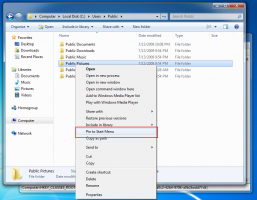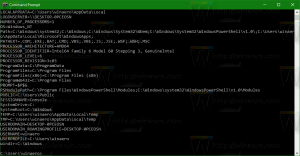माइक्रोसॉफ्ट एज में टैब एक्शन बटन कैसे जोड़ें या निकालें?
माइक्रोसॉफ्ट एज में टैब एक्शन बटन को जोड़ने या हटाने का तरीका यहां दिया गया है। रेडमंड सॉफ्टवेयर दिग्गज इसकी जगह ले रहा है लंबवत टैब एक नया बहु-कार्य बटन "टैब क्रियाएँ" के साथ बटन, जो उन्नत विकल्पों के साथ एक मेनू खोलता है।
हाल ही में, माइक्रोसॉफ्ट ने लंबवत टैब विकल्प जोड़ा एज ब्राउज़र के लिए। यह टैब पंक्ति का एक वैकल्पिक लेआउट है, जहां टैब लंबवत रूप से व्यवस्थित होते हैं। टैब बार को संक्षिप्त करने का विकल्प भी है, इसलिए टैब वेबसाइट आइकन में बदल जाते हैं। वर्टिकल टैब परिवर्तन एज यूजर इंटरफेस में सबसे रोमांचक परिवर्धन में से एक है।
प्रारंभ में, एज ने ऊर्ध्वाधर टैब लेआउट को चालू या बंद करने के लिए टूलबार में एक बटन शामिल किया था। हालाँकि, ब्राउज़र के नवीनतम बिल्ड में, इसे टैब क्रियाओं से बदल दिया गया है, अतिरिक्त विकल्पों के साथ एक नया मल्टी-फ़ंक्शन।
टैब लेआउट बदलने के अलावा, यह उपयोगकर्ता को हाल ही में बंद किए गए टैब को फिर से खोलने और सभी टैब को एक बार में एक नए संग्रह में जोड़ने की अनुमति देता है।
आप एज टूलबार से टैब एक्शन बटन को जोड़ या हटा सकते हैं। यह विकल्प उन उपयोगकर्ताओं के लिए उपयोगी है जो क्षैतिज टैब पंक्ति के साथ एज की क्लासिक उपस्थिति पसंद करते हैं।
माइक्रोसॉफ्ट एज में टैब एक्शन बटन जोड़ें या निकालें
- माइक्रोसॉफ्ट एज लॉन्च करें।
- मुख्य मेनू खोलें (Alt + F) और चुनें समायोजन.
- सेटिंग्स में, पर क्लिक करें दिखावट बाईं ओर टैब।
- दाईं ओर, चालू या बंद करें टैब क्रिया मेनू दिखाएं आप जो चाहते हैं उसके लिए विकल्प। विकल्प डिफ़ॉल्ट रूप से सक्षम है।
- अब आप बंद कर सकते हैं समायोजन टैब।
आप कर चुके हैं।
साथ ही, आप टूलबार के संदर्भ मेनू का उपयोग करके बटन को जल्दी से छिपा सकते हैं। बस राइट-क्लिक करें टैब क्रियाएं बटन और चुनें टूलबार से छुपाएं. एज टूलबार से बटन तुरंत गायब हो जाएगा।
आप समीक्षित को सक्षम करके बाद में किसी भी समय इसे फिर से जोड़ सकेंगे टैब क्रिया मेनू दिखाएं एज की सेटिंग में विकल्प।
बस, इतना ही।